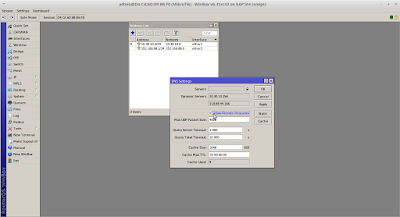CARA INSTALL MOODLE 3.1
DI LINUX MINT
Assalamuallaikum wr.wb
Hai bertemu lagi dengan saya, kali ini saya akan membagikan tentang cara install moodle pada server debian 8.6 jessie
A.Pengertian
MOODLE (singkatan dari Modular Object-Oriented Dynamic Learning Environment) adalah paket perangkat lunak yang diproduksi untuk kegiatan belajar berbasis internet dan situs web yang menggunakan prinsip social constructionist pedagogy. MOODLE merupakan salah satu aplikasi dari konsep dan mekanisme belajar mengajar yang memanfaatkan teknologi informasi, yang dikenal dengan konsep pembelajaran elektronik atau e-learning. Moodle dapat digunakan secara bebas sebagai produk sumber terbuka (open source) di bawah lisensi GNU. Moodle dapat diinstal di komputer dan sistem operasi apapun yang bisa menjalankan PHP dan mendukung database SQL.
B.Latar belakang
Dengan aplikasi moodle siswa bisa masuk masuk ke ruang kelas digital untuk mengakses materi pembelajaran, di moodle kita juga dapat membuat quiz, soal-soal ujian, jurnal elektronik dan lain-lain.
C.Maksud dan tujuan
Karena dengan program aplikasi ini kita dapat membangun sistem dengan konsep E-Learning (pembelajaran secara elektronik) ataupun Distance Learning (Pembelajaran Jarak Jauh) dengan tidak terbatas ruang dan waktu. Seorang dosen/guru/pengajar dapat memberikan materi pembelajaran dari mana saja. Begitu juga seorang mahasiswa/siswa dapat mengikuti pembelajaran dari mana saja selama mereka terhubung dengan koneksi internet.
D.Jangka waktu pengerjaan
Disini saya membutuhkan waktu kisaran 30 menit - 1 jam, karena masih dalam tahap pembelajaran dan pemahaman
E.Alat dan bahan
- Laptop
- Server debian 8.6 jessie (telah terinstall lamp server)
- file moodle 3.1
F.Tahap pelaksanaan
- Kita masuk teminal dan kita masuk sebagai super user
- kita masuk kedirektori dimana kita taruh file moodlenya, kalau saya taruh filenya di direktori Download, ketikkan perintah "cd /home/nama user/Download" lalu kita "ls"
- kita copy terlebih dahulu file moodlenya ke server dengan perintah "cp nama packet /var/www/html"
- Kita masuk ke direkotori /var/www/html dengan perintah "cd /var/www/html"
- kita ketik "ls" untuk melihat isi direktori, setelah itu kita unzip file moodlenya dengan perintah "unzip nama filenya"
- Lalu kita beri hak milik dengan perintah "chown -R www-data:www-data moodle"
- dan kita juga beri hak akses dengan perintah "chmod -R 755 moodle"
- lalu kita kembali ke direktori /var/www dengan perintah "cd .." kita buat folder pada direktori www, untuk tempat penyimpanan data directory ketikkan perintah "mkdir moodledata"
- lalu kita buat databasenya, kita masukke webbrowser dan kita ketikkan perintah "localhost/phpmyadmin" lalu kita buat data basenya, contoh saya membuat database yang bernama rizkymoodle lalu kilk create
- lalu pada browser kita ketikkan perintah "localhost/nama direktori moodlenya"setlah itu muncul tampilan seperti gambar dibawah, lalu kita klik next saja
- lalu pada data direktory kita isikan direktory yang kita buat tadi di direktory /var/www (direktory yang kita buat tadi moodledata)
- lalu kita klik next saja
- lalu kita isikan tentang database yang kita buat, klik next
- kita klik continue
- dibagian ini kita diberitahukan apakah ada yang eroor atau tidak, kita klik next
- lalu tunggu sampai proses installasi selesai

- lalu kita isikan data-data untuk moodle jika sudah kita klik update profil
- kita juga isikan data untuk moodlenya, lalu kita klik save change
- cek di browser
- berhasil
G.Hasil dan Kesimpulan
Moodle merupakan salah satu aplikasi yang mempunyai mekanisme belajar online dengan baik. Moodle dapat digunakan secara bebas sebagai produk open source dibawah lisensi GNU. Moodle dapat diinstall di komputer dan sisitem operasi apapun yang bisa menjalankan PHP dan mendukung database SQL.
sekolah sekolah sanagat disarankan menggunakan moodle untuk sarana latihan ujian online ditingkat SMP ,SMA maupun SMK.
sekolah sekolah sanagat disarankan menggunakan moodle untuk sarana latihan ujian online ditingkat SMP ,SMA maupun SMK.